wps画出一杯咖啡卡通图标的操作步骤方法
 发布于2025-01-19 阅读(0)
发布于2025-01-19 阅读(0)
扫一扫,手机访问
1、点击【插入】【形状】【流程图梯形】。
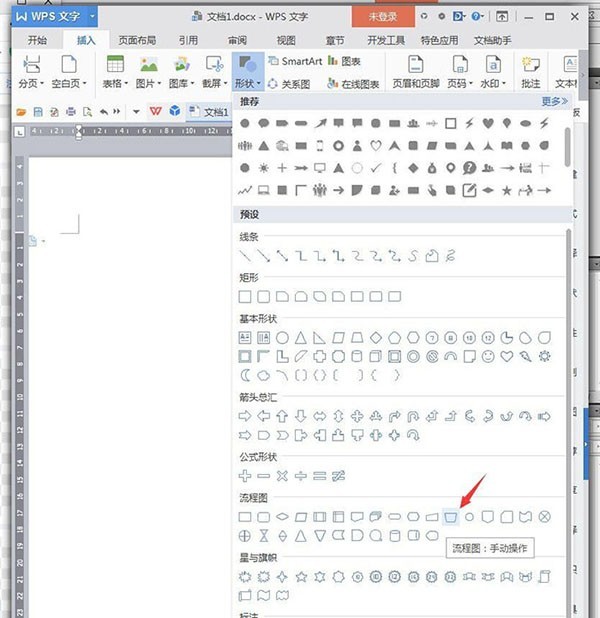
2、绘制梯形,上宽下窄,将【填充】设置成棕色,【轮廓】设成黑色3磅。
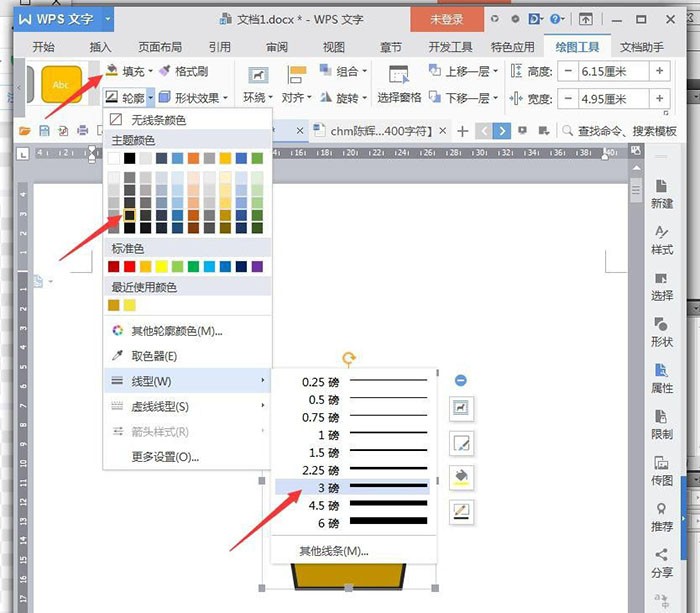
3、点击【插入】【形状】【椭圆】。
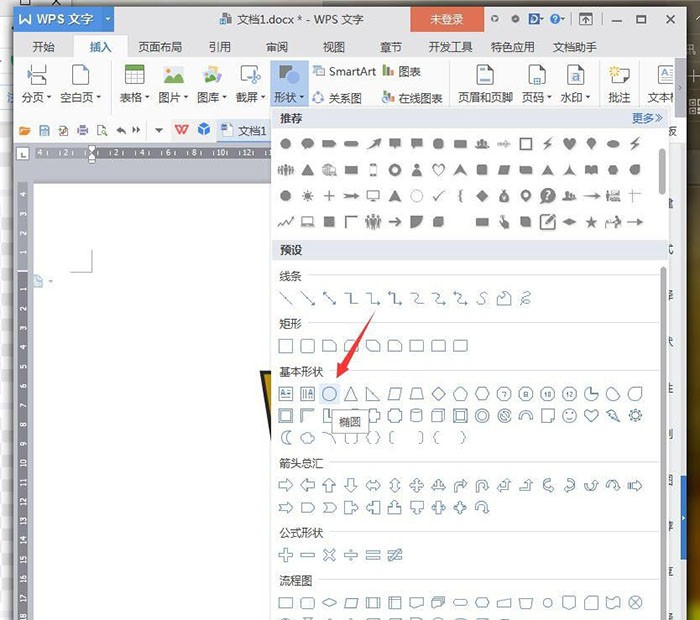
4、将椭圆放置顶部作为瓶口,将【填充】设置成棕色,【轮廓】设成黑色3磅。
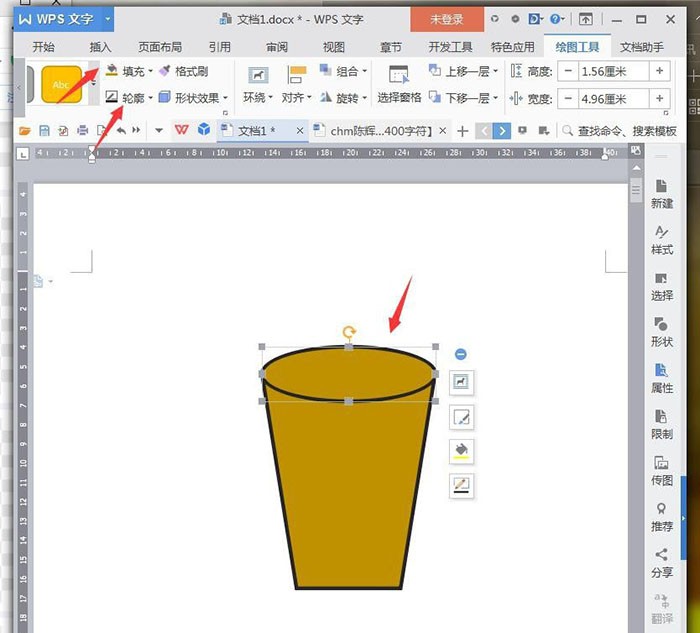
5、点击【插入】【形状】【五角星】。
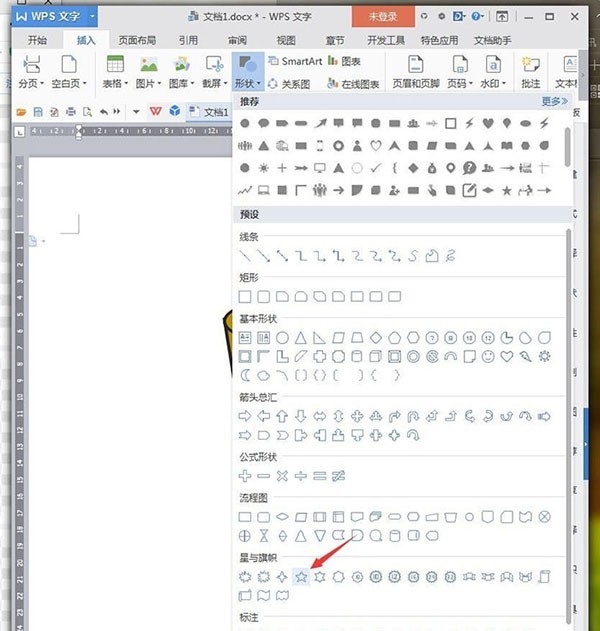
6、选中杯子身,鼠标右键【添加文字】。
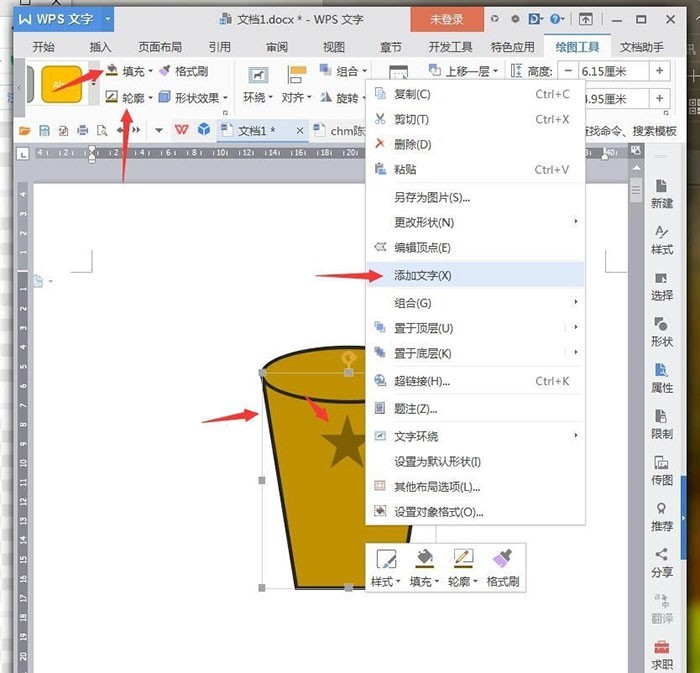
7、再添加两个圆,分别调整圆形,放置底部和顶部。
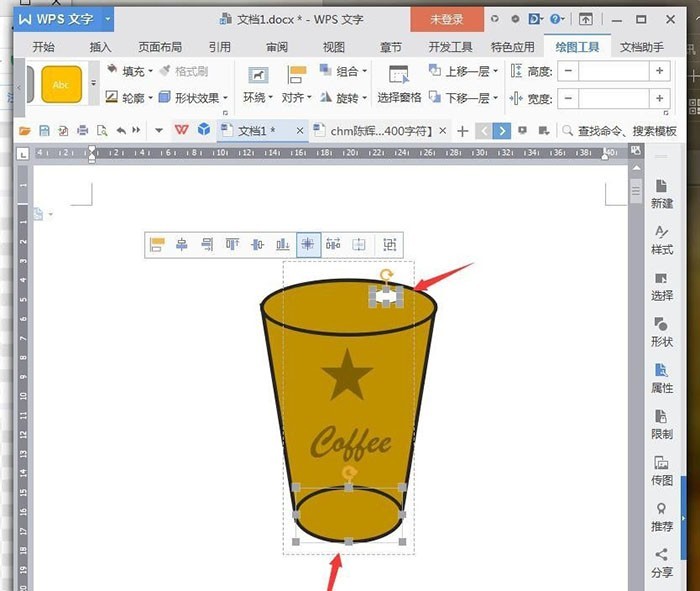
8、加上袅袅炊烟,截图保存为图片。
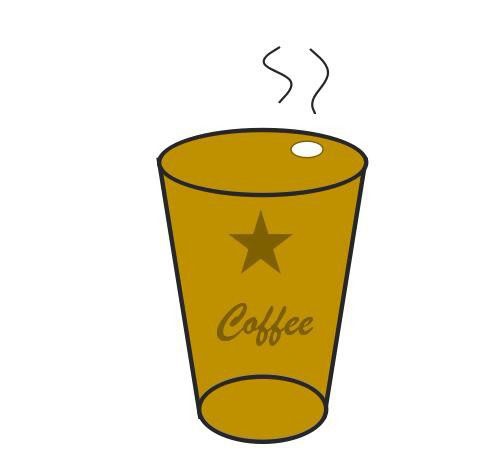
本文转载于:https://xiazai.zol.com.cn/jiqiao/118887.html 如有侵犯,请联系admin@zhengruan.com删除
上一篇:pdf截图怎么操作
产品推荐
-

售后无忧
立即购买>- DAEMON Tools Lite 10【序列号终身授权 + 中文版 + Win】
-
¥150.00
office旗舰店
-

售后无忧
立即购买>- DAEMON Tools Ultra 5【序列号终身授权 + 中文版 + Win】
-
¥198.00
office旗舰店
-

售后无忧
立即购买>- DAEMON Tools Pro 8【序列号终身授权 + 中文版 + Win】
-
¥189.00
office旗舰店
-

售后无忧
立即购买>- CorelDRAW X8 简体中文【标准版 + Win】
-
¥1788.00
office旗舰店
-
 正版软件
正版软件
- 几何画板使用第一定义绘制双曲线的具体方法
- 1、首先要清楚双曲线的定义:平面上到两个点的距离之差为定值的点的轨迹2、打开几何画板,绘制第一个焦点如图所示:3、点击导航栏上的变换,然后点击反射,画出第二个焦点。4、并将焦点标记为F1和F2。同时画一个线段AB=2a。5、点击焦点F2。再点击线段AB,然后点击导航栏上的以圆心和半径绘制圆。6、构造出圆以后,在圆上构造一个点D,然后继续构造直线DF2和线段DF1。7、接着构造出线段DF1的中垂线(需要先构造中点,再构造垂线),然后构造中垂线与DF2的交点P。因为PF1=PD。所以有下面的式子成立|PF1-
- 9分钟前 0
-
正版软件
- 详解Word文档操作:将两页合并为一页
- Word文档是我们日常工作和学习中使用频率较高的应用程序之一。在处理文档时,有时会遇到需要将两页内容合并为一页的情况。本文将详细介绍在Word文档中如何将两页合并为一页,帮助读者更高效地处理文档排版。在Word文档中,将两页合并为一页的操作通常用于节省纸张和打印成本,或者为了使文档更加紧凑和整洁。以下是合并两页为一页的具体步骤:第一步:打开需要操作的Word
- 24分钟前 文档 Word 合并 0
-
 正版软件
正版软件
-
 正版软件
正版软件
- 从U盘启动进入PE系统的操作步骤与技巧
- 在计算机维修和系统重装领域,从U盘启动进入PE系统是一项非常实用的技能。本文将详细介绍从U盘启动进入PE系统的操作步骤与技巧,帮助您轻松掌握这一实用技能,解决计算机系统故障和重装系统的问题。工具原料:系统版本:Windows11专业版品牌型号:联想ThinkPadX1CarbonGen9软件版本:微PE工具箱2.1一、制作PE启动U盘1、下载微PE工具箱,选择合适的PE版本,如Win10PE或Win11PE。2、准备一个容量不小于8GB的U盘,使用微PE工具箱制作PE启动U盘。制作过程中,软件会自动格式化
- 54分钟前 U盘启动盘 0
-
 正版软件
正版软件
- 羊城派如何设置播报性别
- 很多朋友会在羊城派软件里使用语音功能去播报新闻,语音播报又可以设置为男生或女生来进行播报。下面为大家介绍一下设置性别的操作方法。1.打开手机中的羊城派软件进入后,在页面的右下角点击“我的”这一项进行切换。2.来到个人中心页面后,在“更多功能”下方的选项里找到“设置”功能,并在它的上面点击进入。3.在设置页面里就能看到有一个“语音播报”功能,在它的后面显示有当前设置的性别,在上面点击进入可以去进行切换。4.当页面底部弹出一个窗口时,在里面的男生、女生两个选项中点击要设置的性别进行切换即可。
- 1小时前 06:15 性别 羊城派 播报 0
相关推荐
热门关注
-

- Xshell 6 简体中文
- ¥899.00-¥1149.00
-

- DaVinci Resolve Studio 16 简体中文
- ¥2550.00-¥2550.00
-

- Camtasia 2019 简体中文
- ¥689.00-¥689.00
-

- Luminar 3 简体中文
- ¥288.00-¥288.00
-

- Apowersoft 录屏王 简体中文
- ¥129.00-¥339.00








